Πώς να μεταβείτε σε πλήρη οθόνη στο Roblox
Ας υποθέσουμε ότι παίζετε ένα φοβερό παιχνίδι σκοποβολής στο Roblox. Ξαφνικά βλέπεις τον εχθρό σου στην περιοχή και είναι αρκετά εύκολο να τον σκοτώσεις. Τη στιγμή που μετακινείτε τον κέρσορα για να σκοτώσετε τον εχθρό σας, κατά λάθος κάνετε κλικ σε οποιαδήποτε επιλογή της γραμμής εργαλείων, με αποτέλεσμα να ενοχλείτε το παιχνίδι σας. Αυτό σας έχει ήδη εξαγριώσει αρκετά, αλλά μόλις ανοίξετε το παιχνίδι και δείτε τον εαυτό σας νεκρό, σας κάνει να τρελαίνεται. Σε εκείνο το σημείο, εύχεστε ότι θα ήταν καλύτερα αν κατά κάποιον τρόπο μπορούσατε να μεταβείτε σε πλήρη οθόνη στο Roblox.
Λοιπόν, προς έκπληξή σας, είναι δυνατό να κάνετε το Roblox σε πλήρη οθόνη ενώ παίζετε παιχνίδια. Όχι μόνο σας σώζει από τέτοιου είδους καταστάσεις, αλλά βελτιώνει τη συνολική εμπειρία παιχνιδιού σας. Έτσι, χωρίς να σκοτώνουμε άλλο χρόνο, ας μάθουμε πώς να το κάνουμε.
Συνιστάται: Μπορείτε να διαγράψετε τον λογαριασμό σας Roblox;
Περιεχόμενα
Μεταβείτε σε πλήρη οθόνη στο Roblox
Εδώ είναι όλοι οι τρόποι μέσω των οποίων μπορεί να επιτευχθεί αυτό το έργο.
ΣΗΜΕΊΩΣΗ: Όλα τα βήματα και οι μέθοδοι λειτουργούν παρόμοια τόσο σε υπολογιστή με Windows όσο και σε Mac.
Μέθοδος 1
Αφού ανοίξετε σωστά το πρόγραμμα αναπαραγωγής Roblox στην επιφάνεια εργασίας σας, απλά πρέπει να πατήσετε το αλλαγή πλήκτρο στο πληκτρολόγιό σας μαζί με F11 κλειδί (Shift + F11) Χρησιμοποιώντας αυτό το απλό τέχνασμα θα κάνετε εύκολα το Roblox σε πλήρη οθόνη σε Windows καθώς και σε Mac. Ομοίως, για την απενεργοποίηση της πλήρους οθόνης χρησιμοποιήστε ξανά τα ίδια πλήκτρα.
Μέθοδος 2
Η μέθοδος που συζητήθηκε παραπάνω είναι μια συντόμευση και αρκετά χρήσιμη για την εξοικονόμηση χρόνου. Αλλά αν δεν λειτουργεί για εσάς, για οποιονδήποτε λόγο, έχουμε μια άλλη μέθοδο που σίγουρα θα λειτουργήσει.
1. Εκκινήστε την εφαρμογή Roblox στον υπολογιστή σας και κάντε κλικ στο εικονίδιο χάμπουργκερ πάνω αριστερά.
2. Τώρα επιλέξτε το ρυθμίσεις Tab.
3. Στις ρυθμίσεις, εντοπίστε Fullscreen και ενεργοποιήστε το κάνοντας απλά κλικ στο σημείο που εμφανίζεται Εκτός.
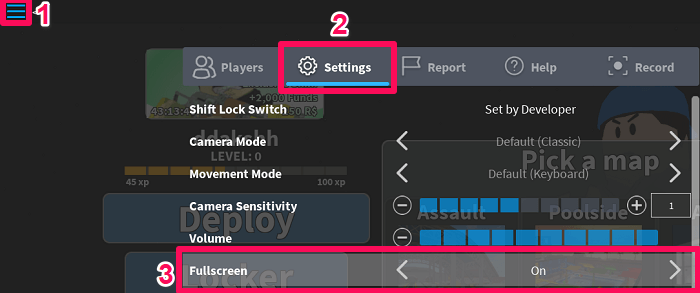
Αμέσως μετά το κλικ, όλες οι επιλογές από τη γραμμή εργαλείων θα εξαφανιστούν μαζί με το εικονίδιο ελαχιστοποίησης, μεγιστοποίησης και κλεισίματος στο επάνω μέρος. Βρίσκεστε στην πλήρη οθόνη του Roblox Player τώρα.
Κατά τη χρήση Mac, η μετάβαση σε πλήρη οθόνη μπορεί επίσης να επιτευχθεί κάνοντας απλά κλικ στο εικονίδιο μεγιστοποίησης.
Για να επιστρέψετε ξανά στην κανονική οθόνη, απλώς κάντε κλικ στο εικονίδιο χάμπουργκερ και επαναλάβετε τα ίδια βήματα που ακολουθήσατε για να μεταβείτε σε πλήρη οθόνη.
Ρύθμιση πλήρους οθόνης στο Roblox από προεπιλογή
Δεν μπορεί να είναι πιο εύκολο να μεταβείτε σε πλήρη οθόνη στο Roblox, αλλά θα ήταν ακόμα καλύτερο εάν η οθόνη παρέμενε πάντα σε πλήρες μέγεθος κάθε φορά που ανοίγετε το πρόγραμμα αναπαραγωγής Roblox. Λοιπόν, αυτό είναι πραγματικά δυνατό και απλά πρέπει να έχετε στο μυαλό σας μερικά απλά πράγματα για αυτό.
Πρώτα απ ‘όλα, μεταβείτε σε πλήρη οθόνη στο Roblox player χρησιμοποιώντας τις ίδιες μεθόδους που συζητήσαμε παραπάνω. Αφού παίξετε ένα παιχνίδι στο Roblox, όταν θέλετε να αποχωρήσετε από το παιχνίδι, μην μεταβείτε ποτέ στην κανονική οθόνη. Αντίθετα, χρησιμοποιήστε το εικονίδιο χάμπουργκερ και επιλέξτε το Αφήστε το παιχνίδι επιλογή, σε πλήρη οθόνη. Μπορείτε επίσης να χρησιμοποιήσετε το κλειδί διαφυγής (esc) στο πληκτρολόγιό σας και, στη συνέχεια, επιλέξτε Αφήστε το παιχνίδι.

Την επόμενη φορά που θα ανοίξετε το πρόγραμμα αναπαραγωγής Roblox για να παίξετε οποιοδήποτε παιχνίδι, σίγουρα θα προσγειωθείτε στην πλήρη οθόνη της εφαρμογής.
Συνιστάται: Πώς να επαναφέρετε τον κωδικό πρόσβασης Roblox χωρίς email ή αριθμό
Συμπέρασμα
Τίποτα δεν μπορεί να συγκριθεί με την εποχή που παίζετε ένα φοβερό παιχνίδι στο Roblox. Ενώ παίζουμε, οι περισσότεροι από εμάς δεν θυμόμαστε καν ότι πήγαμε σε πλήρη οθόνη. Αλλά, απλώς για να βελτιώσουμε την εμπειρία μας στο παιχνίδι και να γλιτώσουμε από το λάθος να κάνουμε κλικ κάπου έξω από την κύρια οθόνη, καθίσταται απαραίτητο να παίξουμε σε πλήρη οθόνη στο Roblox Player. Ελπίζουμε αυτό το σεμινάριο να σας βοήθησε να κάνετε το ίδιο.
πρόσφατα άρθρα